Envoyer des applications d'un téléphone Android à un autre n'est pas une tâche difficile. En effet, contrairement aux iPhones, Android permet à ses utilisateurs de partager facilement des applications entre eux sans avoir besoin de connaissances techniques.
Vous venez peut-être de découvrir une nouvelle application de jeu, de cinéma, d'étude ou autre, et vous souhaitez la partager sur d'autres appareils Android avec vos amis ou à des fins personnelles. Il existe des outils qui peuvent s'avérer utiles pour envoyer facilement l'application ou les applications directement sur l'appareil Android.
Dans l'article d'aujourd'hui, nous allons vous apprendre à envoyer des applications vers un autre téléphone en utilisant les 4 outils les plus efficaces pour envoyer des applications vers un autre téléphone en seulement quelques clics. Alors, prenez une tasse de jus de fruit, asseyez-vous, et restez avec nous pendant que nous vous guidons à travers le processus.
Partie 1 : Comment envoyer des applications d'Android à Android avec Partage à proximité d'Android?
Nearby Share est une fonctionnalité qui a été introduite dans les appareils Android en 2017 par Google pour faciliter la façon dont les utilisateurs partagent des fichiers et des applications entre différents téléphones Android. Cette fonctionnalité est assez similaire à l'"Airdrop" de l'iPhone ; cependant, elle utilise Bluetooth pour établir une connexion entre les appareils Android, permettant ainsi aux utilisateurs d'envoyer des applications et des données entre les téléphones Android facilement.
Le processus d'utilisation de Nearby Share est assez simple. Il suffit de suivre les étapes décrites pour y parvenir;
Étape 1: Lancez l'application "Google Play store" sur les téléphones Android de l'expéditeur et du destinataire. Tapez ensuite sur la barre "Menu" en haut à gauche et sélectionnez "Mes applications et jeux" dans la liste du menu.

Étape 2: Ensuite, cliquez sur "Partager" dans les options situées en haut de la page "Mes applications et jeux".

Étape 3: Sur l'appareil Android de l'expéditeur, appuyez sur "Envoyer" et autorisez Google Playstore à accéder à votre position, comme indiqué dans la capture d'écran ci-dessous.


Étape 4: Cochez la case à côté de chaque application que vous souhaitez envoyer depuis votre téléphone Android et appuyez sur l'icône "Envoyer"en haut à droit pour continuer.

Étape 5: Sur le téléphone Android du "destinataire", appuyez sur "Recevoir"

Étape 6: L'appareil du destinataire s'affichera instantanément sur l'écran du téléphone à partir duquel vous voulez envoyer des applications, il suffit de taper dessus.

- Une fois que vous aurez appuyé sur l'appareil Android du destinataire, un code apparaîtra sur l'écran des deux appareils. Le destinataire doit appuyer sur "Recevoir" pour commencer l'opération d'envoi.

Étape 7: Une fois que les applications ont été envoyées avec succès, le destinataire peut les installer sur son appareil pour commencer à les utiliser.

Partie 2 : Comment partager des applications entre appareils Android via Bluetooth?
Un autre moyen efficace d'envoyer des applications à un autre téléphone est le partage via Bluetooth. Oui, le Bluetooth sur les appareils Android est très efficace pour envoyer des applications et des fichiers d'un téléphone Android à un autre - il le fait en utilisant des fichiers APK. Cependant, pour pouvoir l'utiliser dans l'exécution d'opérations de partage d'applications entre téléphones Android, vous avez besoin de l'aide d'un extracteur de fichiers APK car il vous aidera à effectuer l'opération en douceur.
Voici comment partager des applications entre appareils Android via Bluetooth ;
Étape 1: Allez sur Google Playstore sur le téléphone Android à partir duquel vous voulez envoyer des applications et installez l'application " Transfert de fichiers par Bluetooth ".
Étape 2: Appuyez sur l'"icône de menu"en bas à droit et sélectionnez "Plus".
Étape 3: Appuyez sur "Envoyer des applications" et sélectionnez les applications que vous souhaitez transférer vers un autre téléphone. Assurez-vous d'activer le Bluetooth des deux appareils pour que l'opération de transfert se déroule correctement.

Étape 4: Appuyez sur le bouton "Envoyer". Cela permet à l'appareil émetteur de rechercher des appareils proches via Bluetooth. Une fois l'appareil récepteur trouvé, appuyez longuement dessus et sélectionnez "Connecter".
Étape 5 : Le processus de transfert des applications commence. Cela prend généralement un certain temps. Ensuite, vous pouvez installer les applications transférées à partir des fichiers APK sur le téléphone Android.
Partie 3 : Envoyer des applications Android à un autre utilisateur à l'aide de la technologie NFC
La NFC, également connue sous le nom de "Near Field Communication" (communication en champ proche), est un moyen fiable d'envoyer des données entre des téléphones Android sous Android 10.0. Avec la NFC, vous pouvez non seulement envoyer des applications, mais aussi des photos, des vidéos et d'autres types de fichiers, et ce en utilisant le Bluetooth pour établir une connexion entre deux appareils Android compatibles avec la NFC.
Cela dit, si les appareils Android entre lesquels vous souhaitez envoyer des applications ne sont pas compatibles NFC ou fonctionnent sous Android 10.0, nous vous conseillons d'essayer les autres méthodes présentées sur cette page.
Nous avons illustré ci-dessous les étapes à suivre pour partager des applications d'Android à Android à l'aide de la technologie NFC;
Étape 1: Tout d'abord, vérifiez si les deux appareils Android entre lesquels vous souhaitez transférer des applications sont compatibles NFT et activez la fonctionnalité. Pour ce faire, il vous suffit de procéder comme suit;
- Ouvrez les paramètres de l'appareil Android et naviguez jusqu'à " Sans-fil & Réseaux ", puis appuyez sur " Plus ".

- Si vous voyez "NFC", c'est que les deux appareils le prennent en charge. Il vous suffit d'appuyer sur la bascule située à côté pour activer la fonctionnalité. Activez également la fonction "S Beam".

Étape 2: Une fois que vous avez confirmé que les deux téléphones Android sont compatibles avec la technologie NFC et que vous l'avez activée, ouvrez "Google Playstore" et sélectionnez les applications que vous souhaitez envoyer.
Étape 3: Maintenant, touchez physiquement les deux appareils Android l'un contre l'autre. Vous devez les placer "dos à dos" comme indiqué dans la capture d'écran.

Étape 4: Le contenu que vous souhaitez diffuser se rétrécit dans une fenêtre plus petite, et le message "Appuyez pour diffuser" s'affiche. Appuyez sur l'écran.
Et c'est ainsi que le contenu sera transféré sur l'autre Android.
Partie 4 : Solution tout-en-un pour envoyer des applications entre Android et Android à l'aide de MobileTrans
La solution ultime pour envoyer des applications entre Android et Android sans compromis est d'utiliser le logiciel MobileTrans.
Contrairement à la solution mentionnée précédemment, MobileTrans est plus simple et permet d'envoyer des applications vers un autre téléphone plus rapidement. Le logiciel permet aux utilisateurs d'effectuer différents types de transfert de données de téléphone à téléphone dans plus de 6000 appareils, y compris iOS et Androïdes.
Avec MobileTrans à portée de main, vous pouvez transférer plus de 18 types de fichiers entre deux téléphones sans compromettre les données existantes sur le téléphone. De plus, ses fonctions avancées permettent aux utilisateurs d'effectuer facilement d'autres types d'opérations de transfert de données comme le transfert de WhatsApp, le transfert iCloud vers téléphone, le transfert de téléphone vers ordinateur, etc. en seulement quelques clics.
MobileTrans - Transfert de téléphone
- • Il dispose d'un grand nombre d'excellents outils de gestion des données permettant de transférer rapidement jusqu'à 18 types de fichiers différents d'un téléphone à l'autre.
- • Transfert de fichiers volumineux rapidement et sans délai.
- • Son interface utilisateur très intuitive le rend facile à utiliser pour tous les utilisateurs.
- • Utilise une technologie moderne pour faciliter non seulement le transfert de téléphone à téléphone, mais aussi le transfert de téléphone à ordinateur, d'ordinateur à téléphone et d'iCloud à téléphone.

 4.5/5 Excellent
4.5/5 ExcellentÉtape 1: Lancez le logiciel MobileTrans sur votre PC et sélectionnez le module "Transfert de téléphone". Ensuite, choisissez "Téléphone à téléphone" et connectez l'appareil Android émetteur et récepteur au PC à l'aide de leur câble USB.

Étape 2: Une fois les appareils Android connectés, le logiciel détectera de manière aléatoire l'un d'entre eux comme étant la source et l'autre comme étant la destination. Utilisez le bouton " Retourner " pour inverser le positionnement de sorte que l'appareil Android émetteur soit la " Source " et l'appareil Android récepteur la " Destination ".
- Cliquez sur "Apps" comme type de données à transférer en cochant la case à côté. Vous pouvez également sélectionner d'autres types de données à transférer. Cliquez sur le bouton "Démarrer" pour commencer à envoyer des applications d'Android à Android.
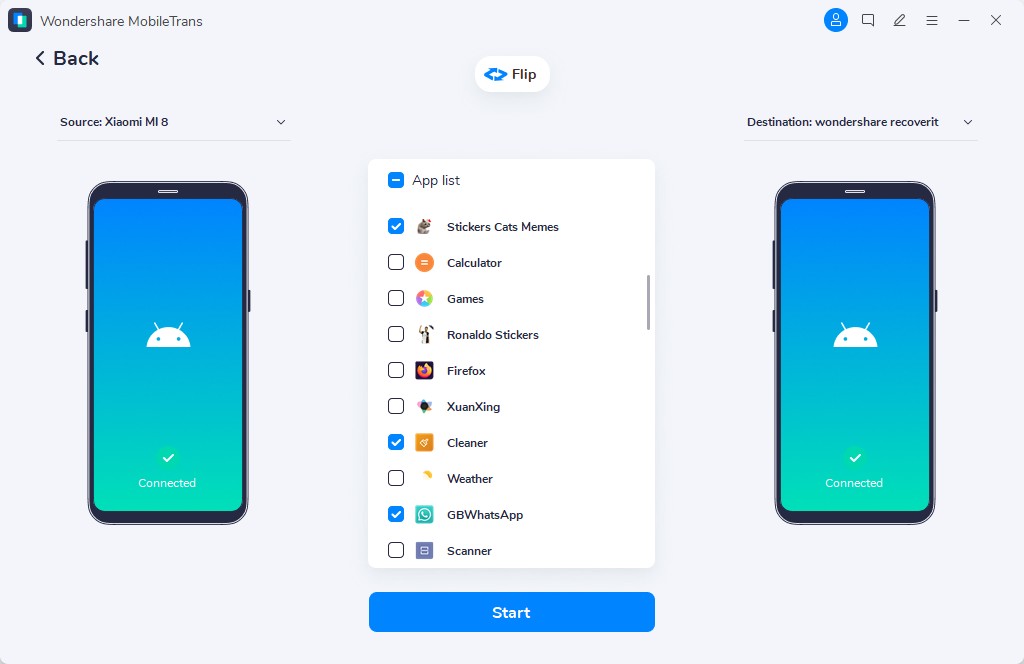
Étape 3: MobileTrans ne prendra que quelques minutes pour achever l'envoi d'applications entre les appareils Android. Une fois le processus terminé, vous pouvez déconnecter les deux appareils.

Vous pouvez faire beaucoup de choses avec le logiciel MobileTrans. Cependant, la meilleure façon de commencer est d'installer le logiciel sur votre Mac ou votre PC Windows!
Conclusion
Voilà, c'est fait ! Tous les outils présentés ci-dessus valent la peine d'être essayés et ce qui est étonnant, c'est que les utilisateurs n'ont pas besoin de connaissances techniques pour les utiliser afin d'envoyer des applications d'Android à Android. Si vous avez lu l'article ci-dessus, vous avez certainement appris à envoyer des applications vers un autre téléphone. Cependant, si vous demandez "Quel est le meilleur outil pour envoyer des applications vers un autre téléphone plus rapidement et de manière plus transparente ?", les experts techniques recommandent d'utiliser le logiciel Wondershare MobileTrans car c'est la solution tout-en-un pour une telle opération.
MobileTrans - Transférer des données d'Android à Android
Transfert facile d'applications entre différents téléphones. La solution en 1 clic pour sauvegarder les données sur les appareils iOS/Android.




